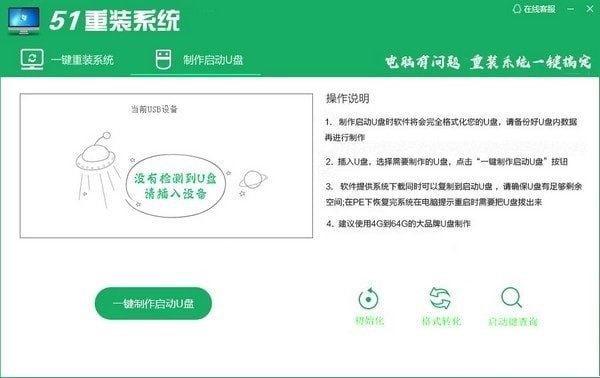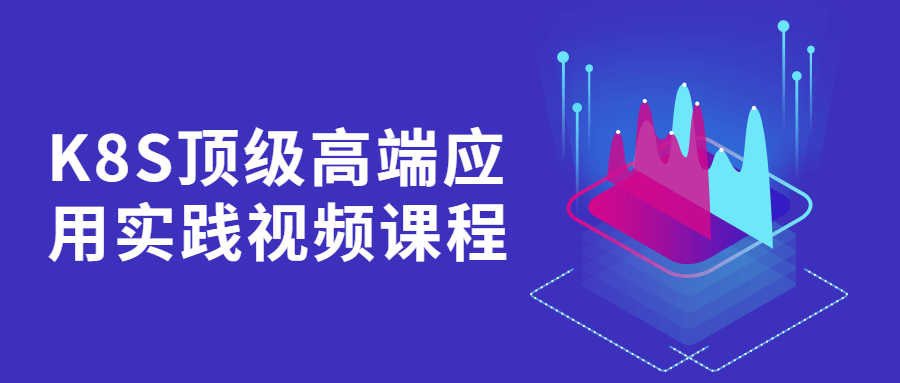小白一键重装系统自定义还原重装系统教程
目前电脑系统还原的方法诸多,除了系统自身的带有的还原功能以外,大家还可以借助第三方工具软件来实现,例如小白一键重装系统工具等.下面就给大家演示下小白一键重装系统自定义还原重装系统教程。
工具/原料:
系统版本:win10系统
品牌型号:华硕UX30K35A
方法/步骤:
小白一键重装系统自定义还原重装系统教程
1.下载小白一键重装系统,退出防病毒软件,打开小白系统,点击左边栏选择备份恢复,切换到ghostbackup恢复选项,然后点击右下角的一个新增备份。
WEEX交易所已上线平台币 WEEX Token (WXT)。WXT 作为 WEEX 交易所生态系统的基石,主要用于激励 WEEX 交易平台社区的合作伙伴、贡献者、先驱和活跃成员。
新用户注册 WEEX 账户、参与交易挖矿及平台其他活动,均可免费获得 WXT 空投奖励。
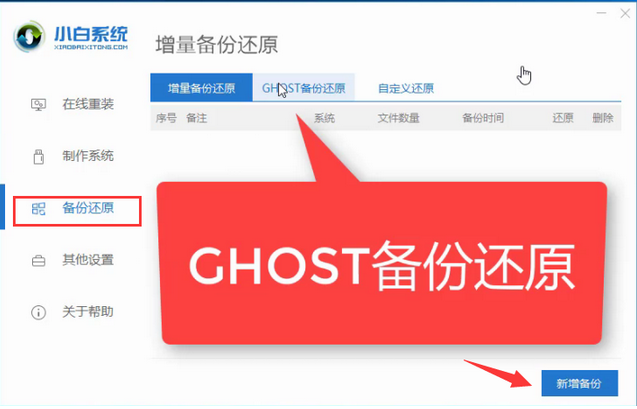
2.为备份系统添加备注,便于查找,选择所需压缩级别,点击启动备份。
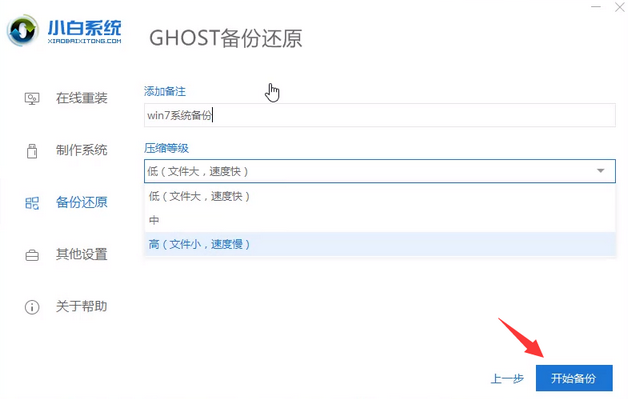
3.等待PE下载完成后点击重启。
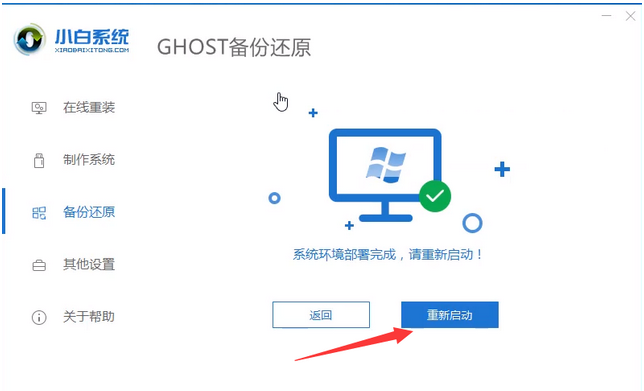
5、重启后,在开机时会有引导菜单,这时候选择 XiaoBai PE-MSDN User Customize Mode 进入 Windows PE 安装。
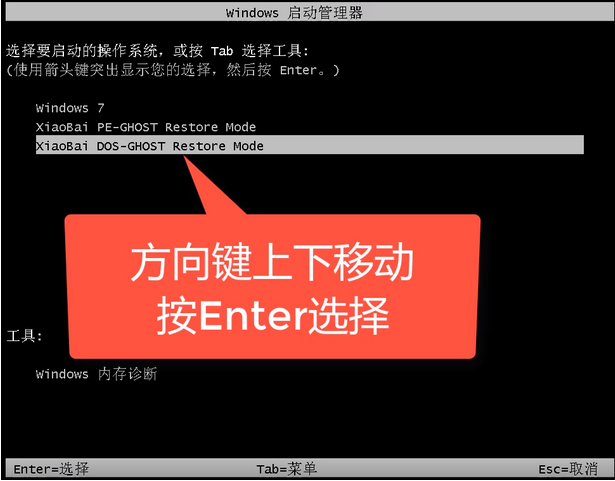
5.恢复方法同样是打开小白软件,仍然选择ghost备份并恢复,下面可以看到我们备份的系统,点击恢复按钮,确定恢复,重新启动电脑。
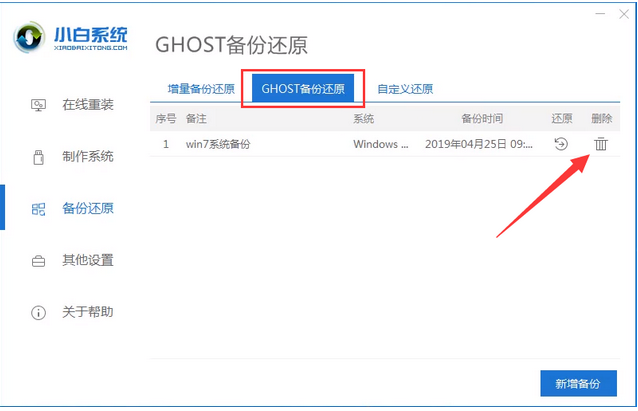
6、仍然选择WaveDOS-GHOST模式,单击Enter。
7、然后,小白软件将自动恢复系统。
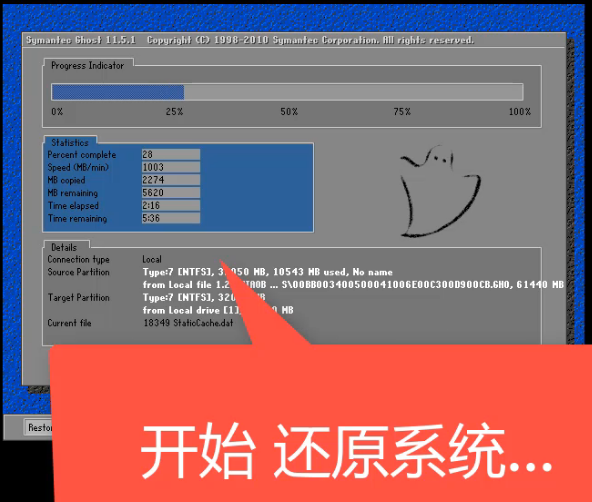
9.等系统恢复后回到桌面,即可正常使用。

总结:
以上就是小白一键重装系统自定义还原重装系统教程,希望能帮助到大家。
本站资源均来源于网络或网友投稿,部分资源未经测试,难免存在BUG,所有资源只限于学习研究,不得商用。如使用本站下载的资源造成任何损失或发生侵权行为,均与本站无关。如不接受本声明请勿下载!本站资源如有侵权,请联系QQ:497149677核实后立即删除!
最客资源网 » 小白一键重装系统自定义还原重装系统教程
最客资源网 » 小白一键重装系统自定义还原重装系统教程